Калибровка монитора. Как самостоятельно настроить цветопередачу на мониторе
Для проверки передачи цветов используется калибровка цвета – это цикл тестов и настроек для проверки яркости, контрастности на устройстве отображения: телевизоре, мониторе или проекторе. Такая проверка поможет вам добиться того, чтобы устройство отображало цвета без искажений, то есть имело правильную цветопередачу. Нужно настроить все параметры цвета так, чтобы они соответствовали вашим требованиям. Целью калибровки монитора является максимально естественное отображение цветов в соответствии с их натуральными спектральными характеристиками.
Пользователи, которые работают с фотографией, используют методы калибровки на базе сторонних программ или настроек, встроенных в графический редактор Photoshop. Профессионалы используют специальное устройство — калибратор, который прикладывают к экрану монитора для точного определения отображаемого цвета. Всё это делается для того, чтобы при редактировании фотография на экране выглядела точно так же, как её будущий типографский отпечаток.
Но, поскольку отдельные устройства-калибраторы довольно дорогие и сравнимы со стоимостью хорошего смартфона или фотоаппарата, то для большинства пользователей они не подойдут. Поэтому в этой статье мы расскажем, как можно настроить монитор с помощью встроенной утилиты калибровки Windows и сторонних программ, а также онлайн-тестеров.
Калибровка монитора встроенными средствами Windows
Для начала давайте рассмотрим калибровщик цветов в операционной системе Windows. Для версии операционной системы Windows 7 нужно зайти в Панель управления — Экран, и найти инструмент Калибровка цветов. В Windows 10 нужно зайти в Пуск — Параметры (иконка в виде шестеренки), Система — Экран — Дополнительные параметры экрана, и жмем на Калибровка цветов.
После того, как запустили утилиту, стоит обязательно сесть удобно и включить именно то освещение, при котором вы будете работать с компьютером. Ваше рабочее место должно быть достаточно освещено. Убедитесь, что монитор находится на уровне ваших глаз, в общем — так, как вы его используете при обычной работе. Разверните окно калибровки во весь экран для более точной настройки. Калибровка цветов в Windows очень богата на настройки, поэтому она делится на шесть шагов, которые приведены ниже:
Убедитесь, что монитор находится на уровне ваших глаз, в общем — так, как вы его используете при обычной работе. Разверните окно калибровки во весь экран для более точной настройки. Калибровка цветов в Windows очень богата на настройки, поэтому она делится на шесть шагов, которые приведены ниже:
Первый шаг
Можно использовать встроенные настройки изображения на вашем мониторе или ноутбуке (возможно, для ноутбука пригодится отдельная утилита для работы с изображением — обычно она поставляется в комплекте с драйверами). Нужно выбрать настройки по умолчанию для вашего монитора, либо, если есть возможность, включить режим автоматической настройки. Например, для многих мониторов Asus существует утилита Splendid, которая использует шаблоны цветовых настроек под каждый отдельный режим использования монитора соответственно с типом отображаемого контента.
Второй шаг
Более важна для портативных компьютеров. Матрицы ноутбуков более чувствительны к изменениям цветовой гаммы. Выбираем пункт «Настройка гаммы». Посередине перед вами будет серый квадрат с девятью точками, а слева — ползунок, который можно отрегулировать так, чтобы точки на квадрате стали невидимыми, то есть сошлись с яркостью на общем фоне.
Выбираем пункт «Настройка гаммы». Посередине перед вами будет серый квадрат с девятью точками, а слева — ползунок, который можно отрегулировать так, чтобы точки на квадрате стали невидимыми, то есть сошлись с яркостью на общем фоне.
Третий шаг
Нужно зайти в настройки «Электропитание», найти их можно в Панели управления Windows. Тут нам понадобится регулятор яркости. Но вы также можете использовать клавиши + — в настройках яркости вашего монитора или отдельные функциональные клавиши на вашем ноутбуке. Для примера настройки будет приведено изображение с мужчиной в рубашке. Вам нужно настроить яркость так, чтобы костюм и рубашка были хорошо различимы на экране, а знак X, который находится на заднем фоне, был почти не заметен.
Четвертый шаг
Настройка контрастности изображения. Используйте ползунки контрастности так, чтобы складки и пуговицы на белой рубашке не сливались с задним фоном (стеной).
Пятый шаг
Настройка баланса по RGB-схеме. Нужно перемещать ползунки красного, зеленого и синего цветов так, чтобы полосы стали абсолютно серыми, не отливали оттенками соответствующего цвета.
Шестой шаг
Это заключительный этап сохранения настроек калибровки в отдельный профиль. После этого вам будет предложено сравнить предыдущий вариант калибровки с новым. Если результаты вас полностью устраивают, следует перейти к настройкам отображения текста, поэтому не забудьте пометить флажком «Запустить средство ClearType».
Настройка ClearType включает в себя отображение нескольких отрывков (панграмм),которые читаются наиболее четко. В целом можно сказать, что стандартного калибровщика в Windows вполне достаточно для обычных пользователей, которые не работают с графикой и фотографиями. Для оценки нового профиля калибровки можно также использовать пример фотографии из сайта Realcolor.ru . Выбирайте изображение, которое подходит под разрешение вашего экрана, чтобы картинка максимально отображалась в 100% масштабе.
Калибровка цвета для дизайнеров и фотографов
Следующие методы калибровки подойдут тем людям, которые работают в графических редакторах и работают с дизайном и фотографией.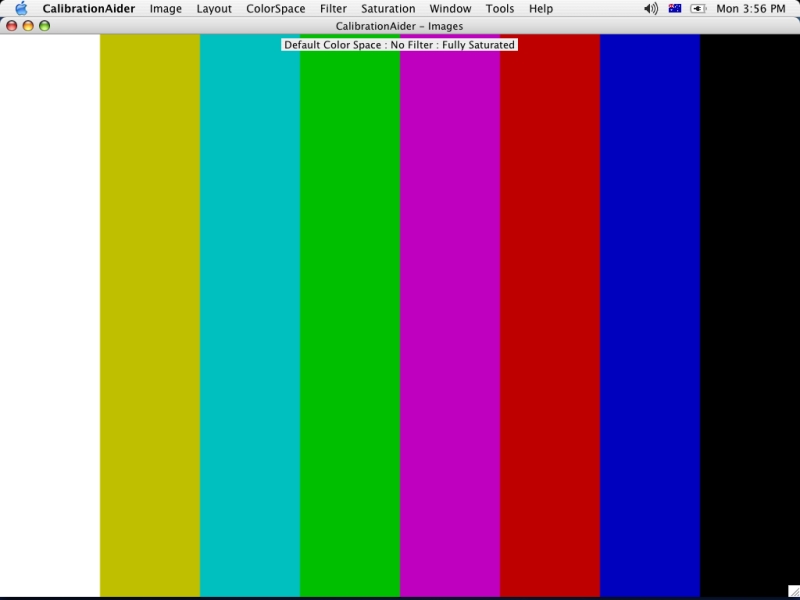 Многим дизайнерам, фотографам среднего и высокого уровня очень важно качество изображения, передаваемое через монитор. Поэтому для профессионального использования подойдут современные ЖК-мониторы с IPS (P-IPS) матрицей, где изображение при повороте экрана почти не искажается (не инвертируется, не темнит, не зеленит). Изображение должно быть таким, как и настоящий цвет — белый должен быть белым, черный должен быть черным.
Многим дизайнерам, фотографам среднего и высокого уровня очень важно качество изображения, передаваемое через монитор. Поэтому для профессионального использования подойдут современные ЖК-мониторы с IPS (P-IPS) матрицей, где изображение при повороте экрана почти не искажается (не инвертируется, не темнит, не зеленит). Изображение должно быть таким, как и настоящий цвет — белый должен быть белым, черный должен быть черным.
Увы, на бюджетных мониторах с матрицами TN+Film такого качества не добиться. На экранах, основанных на этой технологии, при взгляде даже под небольшим углом видимые цвета уже начинают искажаться, выцветать, что негативно влияет на работу с фотоматериалами и графикой. Разница до того заметна, что даже точки в центре экрана и на периферии видятся по разному. Для того, чтобы настроить монитор для профессионального использования, нужно следовать нескольким пунктам:
- — монитор должен быть расположен в удобном для вас месте;
- — помещение должно обладать достаточным освещением.
 Калибровку нужно проводить при том освещении, при котором вы будете работать с изображениями. Если, кроме естественного цвета, вы используете еще и искусственный в виде настольных ламп или др., целесообразно будет создать несколько профилей калибровки;
Калибровку нужно проводить при том освещении, при котором вы будете работать с изображениями. Если, кроме естественного цвета, вы используете еще и искусственный в виде настольных ламп или др., целесообразно будет создать несколько профилей калибровки; - — перед тем как начать калибровать монитор, он должен поработать некоторое время включенным. Для ЖК-монитора — 30 минут, для ЭЛТ — около часа;
- — изображение на рабочем столе лучше всего установить с неяркими нейтральными цветами. В идеале — фотография в серых тонах.
Теперь непосредственно перейдем к сторонним утилитам калибровки, которые популярны среди пользователей.
Adobe Gamma— небольшая программа, которая входит в комплект с графическим редактором Adobe Photoshop и позволяет отрегулировать настройки изображения для последующей работы с программой. Программа также позволяет создавать профили, которые потом могут быть использованы в самом редакторе, они отображаются в отдельном меню и пользователь может выбрать любой из них.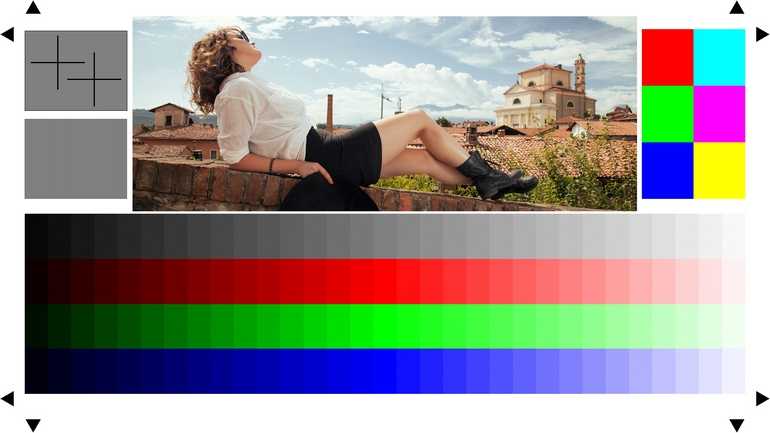 Утилиту можно также скачать отдельно, но для этого придется воспользоваться сторонними ресурсами. Установки она не требует, достаточно просто запустить исполняемый ЕХЕ-файл.
Утилиту можно также скачать отдельно, но для этого придется воспользоваться сторонними ресурсами. Установки она не требует, достаточно просто запустить исполняемый ЕХЕ-файл.
Если вы сталкиваетесь с калибровкой первый раз, можно воспользоваться мастером настройки, для этого при запуске программы выбираем данный пункт. Потом нужно указать название профиля калибровки (обязательно латинскими буквами). Затем мы переходим к настройке изображения, нам будет доступно сразу несколько шагов.
Первый из них — это настройки яркости и контрастности. Их нужно отрегулировать так, чтобы серый квадратик посередине максимально слился с черным, но был заметен, а сама рамка при этом должна быть белая. Следующий шаг позволяет нам выбрать тип свечения нашего экрана (тип люминофора). Заводские установки можно найти в драйверах мониторах, если таковой имеется. Если его нет — будет использоваться настройка по умолчанию. Если вы не знаете, какой тип свечения подойдет именно вам, выберите пункт «Собственное»
После этого переходим к настройкам цветов RGB, а точнее — к настройке гаммы. Перед вами будут три ползунка — Красный, Зеленый, Синий. Их нужно отрегулировать так, чтобы можно было выровнять яркость серого квадратика на фоне черных и белых полос, которые мерцают. С помощью одного из ползунков можно убрать лишнюю цветность экрана, либо убрать один из трех цветов вообще. Но если лишних цветов не наблюдается, то лучше всего оставить параметры по умолчанию.
Перед вами будут три ползунка — Красный, Зеленый, Синий. Их нужно отрегулировать так, чтобы можно было выровнять яркость серого квадратика на фоне черных и белых полос, которые мерцают. С помощью одного из ползунков можно убрать лишнюю цветность экрана, либо убрать один из трех цветов вообще. Но если лишних цветов не наблюдается, то лучше всего оставить параметры по умолчанию.
Следующий шаг — это настройка цветовой температуры. Она измеряется в Кельвинах. Так, например, диапазон от 5500 до 6500 К соответствуют дневному свету, при искусственном теплом освещении (лампы накаливания, настольная лампа) подойдет 5000 К, при люминесцентном освещении подойдет самый высокий показатель в 9300 К. Для того чтобы определить цветовую температуру, нажимаем на кнопку «Изменить» и перед вами будет изображение в виде трех светлых квадратов. Вам необходимо выбрать тот, который будет нейтрально серым.
Заключительный этап состоит из определения точки белого и сохранения ваших настроек в отдельный профиль.
Кроме сторонних утилит, существуют также калибровщики, которые работают в режиме онлайн, и найти их можно в Интернете. Их плюс заключается в том, что вам не нужно устанавливать никакие программы на ваш компьютер, работают они в вашем интернет-браузере. Но вы также можете использовать их как дополнение к той же AdobeGamma или калибровщику Windows. Существует несколько веб-сервисов, которые способны настраивать не только контрастность, яркость и цветность вашего монитора, но и регулировать резкость, геометрию, уровень мерцания. Это немаловажно, если вы пользуетесь профессиональным монитором в обработке графики и фотографий. Еще один плюс онлайн калибровщиков — это проверка на мертвые и некорректно работающие пиксели, с помощью которых можно с легкостью в один клик диагностировать дефекты с матрицей.
Веб-ресурсы для проверки изображения
- Monteon.
 ru позволяет определять качество цветопередачи, наличие битых пикселей, настройку градиента, уровень мерцания, настройки резкости, яркости и контраста. Можно оценить геометрию и сетку, которая применяется в основном на широкоформатных экранах.
ru позволяет определять качество цветопередачи, наличие битых пикселей, настройку градиента, уровень мерцания, настройки резкости, яркости и контраста. Можно оценить геометрию и сетку, которая применяется в основном на широкоформатных экранах. - Online Monitor Test позволяет провести калибровку по нескольким профилям. Подойдет для SMARTTV телевизоров и для мониторов с разрешением 1080р. При этом он может работать как в окне браузера, так и в виде отдельного приложения. Все версии, кроме упрощенной для телевизора, включают в себя весь набор тестов. Но главная особенность этого калибровщика заключается в проверке задержки изображения Input lag. Это полезная функция, если у вас имеются два или более монитора. Единственный его минус — это, пожалуй, то, что интерфейс англоязычный.
Теперь вы знаете, что такое калибровка монитора, и для чего она нужна. Для проведения данной операции совершенно не обязательно вызывать компьютерщиков, вы сможете справиться и сами. Для того, чтобы качество изображения и его цветность не отходили от нормы, производители мониторов рекомендуют проводить перекалибровку каждые три- четыре месяца. Если же калибровку не удается делать, то возможно надо воспользоваться услугами, которые предлагаются в разделе «Ремонт мониторов».
Для того, чтобы качество изображения и его цветность не отходили от нормы, производители мониторов рекомендуют проводить перекалибровку каждые три- четыре месяца. Если же калибровку не удается делать, то возможно надо воспользоваться услугами, которые предлагаются в разделе «Ремонт мониторов».
Комментарии
Выбор прибора для калибровки монитора
В мире существуют тысячи моделей мониторов, принтеров, сканеров, и каждый из них «понимает» и воспроизводит один и тот же цвет немного по-разному.
Для того, чтобы избегать подобного несоответствия и были созданы системы управления цветом (CMS).
Их основная задача — обеспечение на уровне операционной системы автоматической подстройки цвета между разнообразными устройствами таким образом, чтобы воспроизводимые ими цвета были максимально похожими.
Для этого система управления цветом должна знать о возможностях цветопередачи устройства, на которое выводится изображение, то есть иметь его цветовой профиль.
Мониторы являются тем классом цветовоспроизводящих устройств, с которых, по сути, и начинается работа с графикой.
Поскольку проблема качества цветопередачи монитора стала весьма актуальной, в настоящее время появилось множество устройств для калибровки мониторов и каждое из них предназначено для определенного круга пользователей.
Зачем нужно калибровать монитор?
Монитор должен воспроизводить широкую гамму цветовых оттенков. В системе управления цветом должен присутствовать корректный профиль монитора, который нужен прикладным программам, работающим с графикой для того, чтобы правильно отображать цвета.
Что происходит при калибровке монитора?
В процессе калибровки с помощью «кнопок управления» на мониторе и внесения коррекции в LUT — таблицы видеокарты (перепрограммирования соответствия цветов) характеристики монитора приводятся под один из выбранных стандартов отображения.
Основными характеристиками для него являются: точка белого (цветовая температура), показатель гамма (нелинейность передачи вход-выход), яркость (самая яркая точка), контраст (самая темная точка).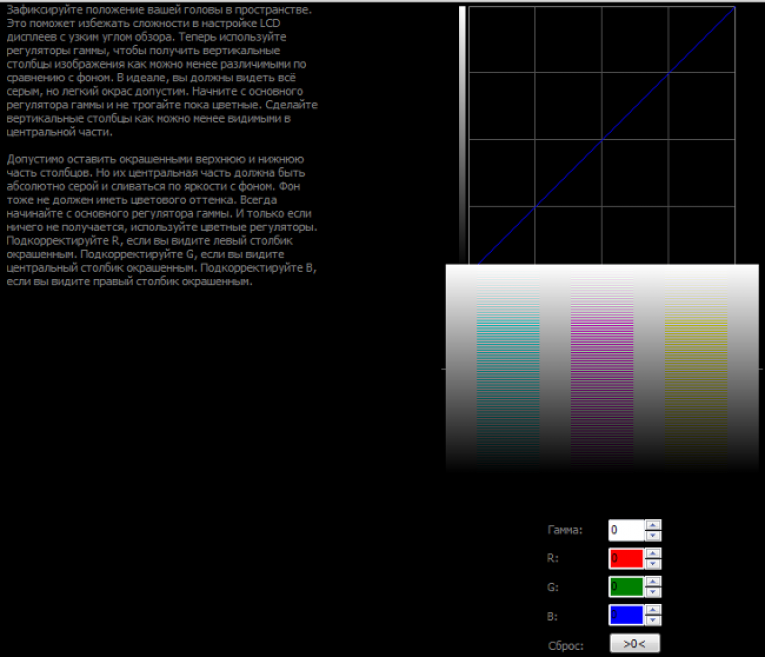
В результате калибровки, на мониторе будут корректно отображаться контраст, яркость и цвета изображения, что обеспечит корректную цветопередачу.
Параметры, которые необходимо настраивать
Цветовая температура (температура точки белого)
Именно от опорного белого света зрительная система человека ведет все дальнейшие построения и отсчет по другим цветам. Иначе говоря «точкой белого» задается адаптация зрения человека. Чаще всего в процессе калибровки за основу берутся величины, принятые в качестве международных стандартов освещения, или же источник освещения на рабочем месте (неконтролируемые условия освещения).
Параметр гамма (коэффициент нелинейности)
Задает соотношение между входящим сигналом и энергетической яркостью дисплея и вносит поправку в сигнал, поступающий на монитор через видео карту. В настоящее время, чаще всего, в качестве эталонного используется величина 2.2.
Параметр «Brightness»
Для CRT монитора: определяет, с одной стороны, уровень светимости черной точки дисплея и (вместе с изменением значений «Contrast») радикально влияет на энергетический баланс монитора.
С другой стороны, регулировка «Brightness» призвана обеспечить различимость деталей в глубоких тенях изображений.
Для LCD монитора: перемещает диапазон всех возможных яркостей дисплея за счет изменения яркости источника белого света.
Параметр «Contrast»
Для CRT монитора: изменение параметра «Contrast» приводит к изменению уровня энергетической яркости опорного белого света (белой точки монитора).
В свою очередь изменение уровня энергетической яркости опорного белого света при постоянстве уровня яркости черной меняет общий энергетический контраст монитора.
Для LCD монитора: одновременно понижает максимальную яркость всех трех основных цветов начиная с максимально возможной.
Отрасли применения и параметры монитора, которые в этом случае нужны
Следует четко представлять, какого рода работы вы предполагаете проводить на вашем мониторе, а также учитывать условия освещения, в которых он будет работать.
Остановимся на трех конкретных моделях: Pantone huey, Eye-One DisplayLT, Eye-One Display2.
Pantone huey
Если вы не имеете задач по цветокоррекции изображений, а главной причиной калибровки для Вас является желание достичь оптимальных условий просмотра на мониторе, не вдаваясь в технические детали, то можно остановить свой выбор на колориметре Huey.
Будучи достаточно простым в использовании, он предназначается для людей, работающих с фотографией, любителей компьютерных игр, а также всех тех, кто хочет добиться более реальных цветов на экране своего монитора.
Особенности калибровки Pantone huey
Программное обеспечение Huey в пошаговом режиме предлагает проделать ряд операций по настройке яркости и контраста при данном освещении, далее промеряются 26 различных цветовых полей, после чего информация о проделанных измерениях записывается в профиль.
В случае с Huey, для которого приоритет при калибровке отдан не «стандартным рабочим условиям», а «восприятию», настройка яркости и контраста выполняется «на глаз».
При калибровке и профилировании, в зависимости от того, какого рода работы Вы собираетесь проводить на Вашем компьютере, выбирается определенный набор настроек для цветовой температуры и параметра гамма.
Специальный сенсор, установленный на приборе, может реагировать на изменение внешнего освещения и автоматически изменять яркость на мониторе через видеокарту. Таким образом достигается оптимальное изображение на экране монитора при данном освещении.
Eye-One DisplayLT
Для дизайнеров, фотографов и специалистов допечатной подготовки (категориям, для которых цвет и его правильное отображение является первостепенной задачей), могут быть наиболее полезны колориметры серии Eye-One Display LT.
Данный колориметр является прибором начального уровня среди колориметров для профессионалов. Основной его задачей является достижение точного и стабильного цвета на экране монитора при работе с графикой в условиях контролируемого окружающего освещения.
Особенности калибровки Eye-One DisplayLT
Основным программным обеспечением является программа Eye-One Match.
Отличием от Eye-One Display 2 является ограничение в количестве параметров, под которые может быть откалиброван монитор (температура белой точки, установка гаммы, поддержка профилей, установка целевой освещенности), а также меньшее количество дополнительных опций, открытых для пользования при калибровке и профилировании.
Eye-One Display2
Для профессиональных фотографов и дизайнеров наилучшим образом подойдет наиболее функциональная версия колориметра линейки Eye-One Display2.
Этот прибор предназначен для того, чтобы настроить (откалибровать) дисплей в соответствии с одним из принятых стандартов для отображения графических файлов и создать профили настроенного дисплея, которые обеспечат корректную работу системы управления цветом.
Калибровка с использованием данного прибора позволяет обеспечивать корректная цветопередачу и получение предсказуемого цветового решения с имитацией любого печатного процесса на экране монитора.
Особенности калибровки Eye-One Display2
Основным программным обеспечением для Eye-One Display 2 является программа Eye-One Match с расширенным набором функций (по сравнению с Eye-One Display LT).
В Eye-One Match предусмотрено два режима калибровки мониторов: упрощенный и расширенный. В упрощенном режиме калибровка и профилирование мониторов проводится без внешних настроек основных параметров мониторов.
В расширенном режиме пользователь регулирует яркость, контрастность и цветовую температуру монитора.
Также Eye-One Display2 позволяет приводить несколько мониторов под одни и те же цветовые параметры с целью достижения одинакового отображения цветов при работе с изображениями и может использоваться программным оборудованием монитора для проведения калибровки и профилирования в автоматическом режиме.
Каковы принципиальные особенности?
Сравнительные характеристики
Huey предназначается для калибровки монитора в домашних условиях, когда отсутствует возможность контролировать условия окружающего освещения.
В отличие от большинства калибраторов, которые после измерения убираются, этот располагается рядом с дисплеем и постоянно наблюдает за изменениями в окружающем освещении.
Этот колориметр позволяют настраивать и профилировать мониторы для корректного (с точки зрения восприятия и общепринятых стандартов для домашних компьютеров, а не стандартов компьютеров профессионалов графики) отображения изображений, видео и игровых приложений. Eye-One Display LT и Eye-One Display 2 являются приборами иного класса.
Eye-One Display LT и Eye-One Display 2 являются приборами иного класса.
В отличии от Huey, данные приборы рассчитаны на то, чтобы учесть реальные возможности печатного устройства на стадии дизайна, в случае когда печатная работа проходит несколько этапов подготовки.
По сути своей, монитор, откалиброванный под определенные цветовые стандарты, является частью цветопробной системы, в которой цвета изображения начиная с этапа подготовки и заканчивая процессом печати должны быть полностью предсказуемы.
| Pantone Huey | Eye-One Display LT | Eye-One Display 2 | |
| Использование базовых настроек из другого профиля | — | — | + |
| Получение суммарного отчета | — | — | + |
| Проверка стабильности работы монитора через профиль | — | — | + |
| Настройка яркости точки белого (кд/м 2 ) | — | — | + |
| Настройка двух мониторов | — | + | + |
| Использование при автоматической калибровке | — | + | + |
| Поддержка профилей | ICC2 | ICC2 | ICC2, ICC4, матричные профили |
| Установка гаммы | 1. 8, 2.2, 2.4 8, 2.2, 2.4 | 1.8, 2.2 | Без ограничений |
| Температура белой точки | 5000, 6500, 7500 | 5000, 6500, 7500 | Без ограничений |
| Контроль яркости и контрастности на мониторе | Визуально | + | + |
| Проверка условий внешнего освещения | + | + | + |
| Подстройка яркости монитора при изменении условий освещения | + | — | — |
Остались вопросы? Напишите нам!
Пожалуйста, включите JavaScript в вашем браузере для заполнения данной формы.Ваше имя *
Ваш номер телефона *
Email *
Род деятельностиГлубокая печатьДизайнОфсетная печатьПрепрессПроизводство красокРепроцентрФлексографияФотографияЦифровая печатьДругое
Сообщение *
Comment
Система управления цветом. Цветовые профили и калибровка монитора
До недавнего времени проблема адекватного отображения цвета на различных устройствах решалась, в основном, путем цветового программного сопряжения отдельных пар устройств: сканер — монитор, монитор — принтер, монитор — фотонаборное устройство и т.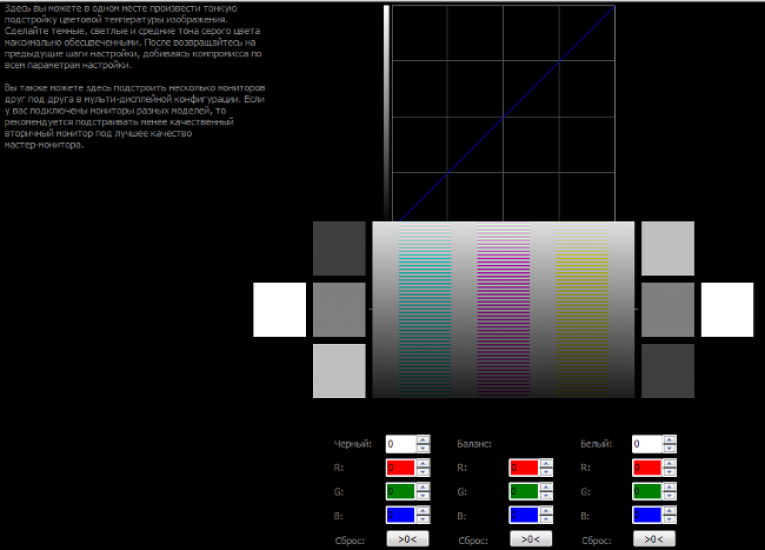
Профили — описание цветовых пространств
цветовой профиль
Прорыв наступил когда ряд фирм (Apple, Kodak, Heidelberg, Adobe) предложили записывать в файлы изображений таблицы (профили) с описанием цветовых пространств, под которые эти изображения были созданы. Кроме того, была внедрена сначала на компьютерах платформы Mac (
система управления цветом
Суть проблемы адекватного цветовоспроизведения заключается в следующем: каждое реальное физическое устройство — сканер (1), монитор (2), принтер (3) обладают своим специфическим цветовым охватом (см. Методы цветокоррекции). На мониторе приходится имитировать вид изображения на устройствах с более узким цветовым пространством, например, в печати. Система управления цветом позволяет это сделать на основе профиля изображения и профиля устройства. При этом она должна трансформировать как числовые данные изображения (конвертация), так и его визуальное отображение на мониторе. Теперь файл изображения можно сравнить с письмом на незнакомом Вам языке с приложенным к нему словарем. При использовании CMS требуется только один профиль для каждого устройства.
В чем же смысл CMS? Она сравнивает профиль изображения (6, 7) и цветового пространства Вашей операционной системы (4, 5), при их несовпадении включается механизм преобразования, который дает возможность корректно отобразить файл на другом мониторе или в другой программе и напечатать на другом типе принтера или печати.
Освещение
Система управления цветом не будет работать на некалиброванном оборудовании. До начала калибровки монитора в помещении, где он находится, надо подобрать освещение. Рабочее место желательно размещать подальше от окон, так как изменение естественного освещения в течении суток меняет цветовосприятие человека. Кроме того, в этом случае меньше вероятность попадания на экран прямого солнечного света и нежелательных бликов. Искусственное освещение необходимо, и оно должно быть по возможности близким по спектру к естественному. Лампы накаливания малопригодны, потому что дают желтый свет и искажают восприятие изображения на бумаге. По этой же причине желательно чтобы окружающая обстановка была нейтральных тонов.
Калибровка монитора
Под калибровкой обычно понимают настройку параметров устройства в соответствии с некоторым эталоном. В издательских системах принято калибровать монитор под печать. Калибровка монитора состоит из двух этапов — линеаризации и настройки под технологический процесс.
Линеаризация — это приведение градационной характеристики монитора к линейному виду, т. е. чтобы данные от видеокарты отображались без тональных и цветовых искажений. Линеаризацию монитора можно провести с помощью утилиты Adobe Gamma.
Adobe Gamma
Она устанавливается автоматически в Панель управления Windows при инсталляции программы PhotoShop. С ее помощью Вы можете создать профиль монитора. Его затем нужно сохранить в папке Window \ System \ Color и указать в качестве системного профиля RGB (Display Properties \ Settings \ Advanced \ Color Management). После этого профиль станет доступным для всех программ, поддерживающих CMS.
В руководстве фирмы Adobe сказано, что перед началом настройки монитора надо дать ему поработать не менее получаса для стабилизации его параметров. После этого можно приступать к настройке яркости и контрастности монитора. В качестве начальных значений фирма Adobe предлагает установить контрастность на максимум и яркость на средний уровень. Возможно, Вы сразу поймете, что такие установки для Вашего монитора не годятся (например, экран слишком светлый или контрастность слишком велика для нормального восприятия) и измените их.
Возможно, Вы сразу поймете, что такие установки для Вашего монитора не годятся (например, экран слишком светлый или контрастность слишком велика для нормального восприятия) и измените их.
Задача этих настроек — отрегулировать свечение электронно-лучевой трубки монитора так, чтобы самые светлые места (См. рис. 1 поле 1) соответствовали цвету белой бумаги, а самые темные (рис. 2) были чуть светлей, чем края экрана, не подвергающиеся электронной эмиссии. Это и есть настройка белой и черной точек монитора.
Затем надо правильно указать тип фосфоров (3), использованных в вашем мониторе. Их можно узнать из руководства по эксплуатации монитора. После этого можно приступать к настройке среднего тона или гаммы. Для этого служат два прямоугольника (4 и 5). Внутренний прямоугольник имеет 50%-й серый оттенок, а внешний — черно-белый растр. На расстоянии 1,5-2 метра от экрана полоски растра для глаза сливаются в 50% нейтральную смесь, не зависящую от кривизны тоновой характеристики — это эталон нейтрального среднего тона. Перемещая движок под этими образцами надо добиться максимального совпадения полей 4 и 5. Если монитор имеет явную цветовую вуаль, то ее можно нейтрализовать, регулируя гамму по трем каналам отдельно. После завершения этих настроек можно считать, что монитор линеаризован.
Перемещая движок под этими образцами надо добиться максимального совпадения полей 4 и 5. Если монитор имеет явную цветовую вуаль, то ее можно нейтрализовать, регулируя гамму по трем каналам отдельно. После завершения этих настроек можно считать, что монитор линеаризован.
Настройка монитора под технологический процесс связана с тем цветовым пространством, в котором Вы собираетесь работать.
- Например,
- если Вы предполагаете далее свою работу отдавать в печать, то лучше всего выбирать температуру белой точки близкую к 5500 К, а гамму — 1.8,
- если Ваши изображения будут размещаться в Интернет, то лучше придерживаться предустановленных настроек sRGB (6500 K и гамма — 2.2).
Что это за параметры и почему в панели Adobe Gamma по два поля для выбора значений гамма и температуры белой точки? Можно предложить следующую аналогию:
первое значение — это «точка опоры», которую задает «железо»,
второе — «рычаг» программного управления тоном и цветом экрана.
Температура белой точки
Задается в градусах Кельвина и описывает цвет свечения абсолютно черного тела (общепринятая математическая абстракция) при этой температуре.
В понятии температуры белой точки скрыт парадокс: чем выше температура, тем «холоднее» цвет. На практике обычно «теплыми» называют желто-красные цвета, а «холодными» — сине-голубые.
|
9300 К 6500 К 5000 К |
Итак, если Вы выбираете высокую температуру белой точки — 9300 К, то самые светлые места экрана будут иметь голубой баланс. Этот голубой сдвиг повлияет на все изображение на мониторе, и Вы будете работать в холодной цветовой гамме.
При выборе низкой температуры — 5000 К — монитор будет иметь желтый баланс — Вы работаете в теплой гамме. Замечу, однако, что это само по себе никак не влияет на числовые данные изображений, но через Ваше восприятие и цветокоррекцию Вы можете изменить и числовые данные. |
Многие современные мониторы позволяют устанавливать температуру белой точки в диапазоне от 5000 К до 9300 К с шагом в 100 К через собственное экранное меню. Если в панели Adobe Gamma Вы укажете ту же температуру (Same as Hardware), то монитор не изменит своего оттенка. Если Вы выберете температуру меньше, чем в поле HardWare, то монитор станет «теплее», если наоборот — «холоднее». Так как цвет бумаги на мониторе имитируется белым цветом (255 в модели RGB), главное с помощью температуры белой точки добиться максимального совпадения цвета бумаги в условиях освещения в данном помещении и белого цвета на мониторе. Это необходимо для корректного сравнения экрана и оттиска.
Выбор правильной температуры очень важен, это выбор баланса между теплыми и холодными цветами, единственный способ управлять оттенками Вашей экранной среды.
Для регулировки общего тона экрана служит поле (6) или гамма. Эта гамма не имеет отношения к линеаризации, а настраивает средний тон монитора под конкретный тип печати.
Эта гамма не имеет отношения к линеаризации, а настраивает средний тон монитора под конкретный тип печати.
Это основной параметр, регулирующий экранное отображение по яркости (см. Алгоритм сканирования).
|
Gamma 1.4 Gamma 1.8 Gamma 2.2 |
Гамма проявляет себя также как растискивание в печати (см. Методы цветокоррекции) — ее увеличение затемняет изображение.
Можно было бы использовать ее для имитации растискивания, но тогда это повлияло бы и на изображения RGB, которые обычно не используют для печати. |
Калибровка сканера
шкала IT8 для калибровки сканеров
Фирмой Kodak разработана специальная шкала IT8 для калибровки сканеров на отражение и на просвет. Достаточно отсканировать эту шкалу без использования коррекции в программе сканирования и специальные программы (например, Magic Match фирмы UMAX) на основе скана и числовых значений полей этого шаблона построят профиль.
Но вот в чем проблема — при работе с использованием профиля во многих программах сканирования Вы лишаетесь возможности настройки большой группы параметров и сканер превращается в измерительное устройство, годное только для оцифровки эталонов. Как известно, таких оригиналов практически не бывает. Если сканы имеют постоянную цветовую вуаль или неправильную градационную характеристику (в этом можно убедиться отсканировав шкалу с градациями серого), то лучше компенсировать дефекты с помощью кривых в программе сканирования и сохранить настройки как калибровочные.
Не следует только добиваться абсолютной точности во всех градациях, достаточно 2х-3х точек на кривой. В противном случае картинка может только проиграть.
Система управления цветом в программе PhotoShop
В настройках Color Setup Вы выбираете параметры цветового пространства. Профиль его будет записываться в файл изображения при сохранении.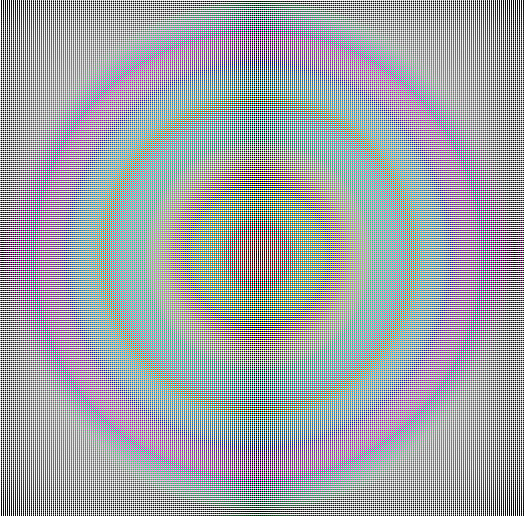 Профиль пространства и профиль Вашего монитора не должны совпадать. Просто Вы должны сделать для себя выбор, в каком пространстве Вы хотите работать. Если Вы выбираете узкое пространство, например, sRGB, то сразу ограничиваете себя рамками экранного просмотра на самых слабых мониторах. Зато Вы обезопасите себя от искажения Ваших картинок при показе на этих мониторах. Напротив, если Вы выберете широкое цветовое пространство Adobe RGB (1998) или Wide Gamut RGB, то сохраните больше свободы для цвета в изображениях, но при воспроизведении их на слабых мониторах и в печати системе управления цветом придется «впихивать» широкий диапазон изображений в узкий охват этих устройств. Естественно, без потери в цвете здесь не обойтись. Особенно страдают яркие синие и зеленые цвета.
Профиль пространства и профиль Вашего монитора не должны совпадать. Просто Вы должны сделать для себя выбор, в каком пространстве Вы хотите работать. Если Вы выбираете узкое пространство, например, sRGB, то сразу ограничиваете себя рамками экранного просмотра на самых слабых мониторах. Зато Вы обезопасите себя от искажения Ваших картинок при показе на этих мониторах. Напротив, если Вы выберете широкое цветовое пространство Adobe RGB (1998) или Wide Gamut RGB, то сохраните больше свободы для цвета в изображениях, но при воспроизведении их на слабых мониторах и в печати системе управления цветом придется «впихивать» широкий диапазон изображений в узкий охват этих устройств. Естественно, без потери в цвете здесь не обойтись. Особенно страдают яркие синие и зеленые цвета.
В окне Color Setup программы PhotoShop 5.0 и 5.5 необходимо включить использование профиля монитора. Заметьте, что теперь при изменении настроек цветового пространства, например, гаммы, вид картинки на экране не меняется.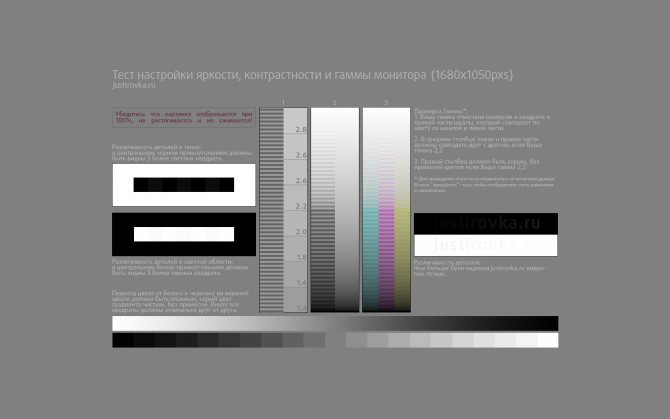 Это говорит о том, что CMS сравнивает два профиля (пространства и монитора) и компенсирует экранное представление.
Это говорит о том, что CMS сравнивает два профиля (пространства и монитора) и компенсирует экранное представление.
Выбор настроек печати был описан ранее (см. Методы цветокоррекции). Они могут быть сохранены в виде профиля в Color Settings / CMYK / Save CMYK. Чтобы этот профиль записывался в файл изображения при сохранении, надо включить опции в Profile Setup / Embed Profile в PhotoShop 5.0 и 5.5. В 6-й версии программы эта опция должна быть включена при сохранении файла.
Color Settings — настройки при сохранении
Как добиться максимального совпадения экранного изображения с его печатным оттиском или цветопробой? Лучше для этого использовать цветопробу, так как она свободна от «человеческого фактора». Открыв файл изображения и сравнив его с цветопробой, Вы можете в панели Adobe Gamma скорректировать гамму и температуру белой точки, а затем сохранить новый профиль монитора. Если этого окажется недостаточно, Вы можете скорректировать профиль CMYK печати, но для этого надо провести измерения спектральных характеристик полиграфических красок и точно оценить растискивание по всем краскам.
Если этого окажется недостаточно, Вы можете скорректировать профиль CMYK печати, но для этого надо провести измерения спектральных характеристик полиграфических красок и точно оценить растискивание по всем краскам.
Я придерживаюсь статистического подхода к калибровке, каждую печатную работу я оцениваю с точки зрения качества печати и затем сравниваю ее с видом изображений на экране. Сравниваю цвет в печати и соответствующие цифровые значения в палитре Info. Если по ряду работ видно систематическое расхождение печати и экрана, корректирую настройки монитора.
Должен заметить, что фирма Adobe внесла путаницу с выходом PhotoShop 5.0. В этой программе растискивание задается не в относительных, а в абсолютных единицах. Теперь для Eurostandard вместо предустановленных 18% оно стало равным 9. Это тем более странно, что в PhotoShop 6.0 опять Adobe вернулась к старой системе.
Для правильной установки растискивания лучше воспользоваться кривыми, это наглядно и не оставляет места для недоразумений.
Согласование цветовых пространств
Что делать, когда необходимо открыть файл, сохраненный с другими цветовыми профилями нежели у Вас? Для понимания этого вопроса мне пришлось провести эксперимент. На двух компьютерах, стоящих рядом, были установлены по две версии программы PhotoShop (5.5 и 6.0) с разными настройками цветовых пространств. Изображение сохранялось в двух моделях RGB и CMYK на одном компьютере и открывалось на другом.
В первом случае при конвертировании экранный вид изображения остается почти таким, как на первом компьютере, но числовые данные (судя по палитре Info) сильно меняются. Это может быть неприемлемо, особенно для цветоделенных изображений CMYK.
Photoshop 5.5: Convert и Don’t convert
При попытке закрыть файл программа не предлагает сохранить изменения, что довольно странно. Она сохраняет файл с новыми цветами и с записью нового профиля, только если Вы его редактировали. Во втором случае (без конвертации) данные о цвете сохраняются, но экранное представление сильно искажается, что тоже неприемлемо.
Во втором случае (без конвертации) данные о цвете сохраняются, но экранное представление сильно искажается, что тоже неприемлемо.
В PhotoShop 6.0 появилась дополнительная возможность — Use the embedded profile (использовать профиль изображения). Если воспользоваться именно этим способом при открытии изображения, то и цветовые данные не искажаются, и экранный вид не меняется.
Photoshop 6.0
Гамма-коррекция монитора и гамма-коррекция
Такие проблемы, как чрезвычайно плохое отображение затененных областей, пересветы или изображения, подготовленные на компьютерах Mac, выглядят слишком темными на компьютерах с Windows, часто связаны с характеристиками гаммы. На этом занятии мы обсудим гамму, которая оказывает значительное влияние на цветопередачу на ЖК-мониторах. Понимание гаммы полезно как при управлении цветом, так и при выборе продукта. Пользователям, ценящим качество изображения, рекомендуется проверить эту информацию.
* Ниже приводится перевод с японского языка статьи ITmedia «Является ли красота кривой решающей для цветопередачи? Изучение гаммы ЖК-монитора», опубликованной 13 июля 2009 г. Copyright 2011 ITmedia Inc. Все права защищены.
Что такое мониторная гамма?
Термин гамма происходит от третьей буквы греческого алфавита, обозначаемой буквой Γ в верхнем регистре и γ в нижнем регистре. Слово гамма часто встречается в повседневной жизни в таких терминах, как гамма-лучи, звезда под названием Гамма Велорум и гамма-ГТФ. В компьютерной обработке изображений этот термин обычно относится к яркости промежуточных тонов (серого).
Давайте обсудим гамму более подробно. В среде ПК оборудование, используемое при работе с цветом, включает мониторы, принтеры и сканеры. При использовании этих устройств, подключенных к ПК, мы вводим и выводим информацию о цвете на каждое устройство и с него. Поскольку каждое устройство имеет свои уникальные характеристики обработки цвета (или тенденции), информация о цвете не может быть выведена точно так же, как и вход.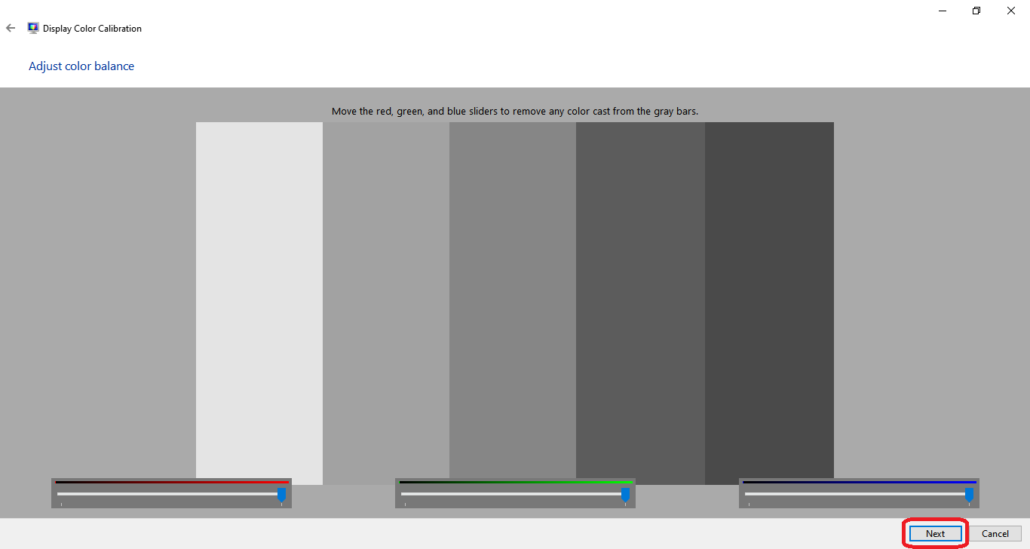 Характеристики обработки цвета, возникающие при вводе и выводе, известны как характеристики гаммы.
Характеристики обработки цвета, возникающие при вводе и выводе, известны как характеристики гаммы.
Цвет, воспроизводимый на мониторе ПК, основан на сочетании трех основных цветов: красного (R), зеленого (G) и синего (B). Каждый цвет RGB имеет восемь битов (28 = 256 тонов) данных. Приблизительно 16,77 миллиона цветов (известных как «полноцветные») получаются при разрешении 256 x 3 (256 R-тонов * 256 G-тонов * 256 B-тонов).
Хотя некоторые мониторы также совместимы с обработкой цвета 10 бит на цвет RGB (210 = 1024 тона) или 1024 x 3 (приблизительно 1 064 330 000 цветов), операционная система и поддержка приложений для таких мониторов отстают. В настоящее время около 16,77 миллионов цветов с восемью битами на цвет RGB являются стандартной цветовой средой для мониторов ПК.
Когда ПК и монитор обмениваются информацией о цвете, идеальной является взаимосвязь, при которой восьмибитная цветовая информация для каждого цвета RGB, вводимая с ПК на монитор, может быть выведена точно, т. е. соотношение 1:1 для ввода :выход. Однако, поскольку гамма-характеристики компьютеров и мониторов различаются, информация о цвете не передается в соответствии с соотношением входных и выходных данных 1:1.
е. соотношение 1:1 для ввода :выход. Однако, поскольку гамма-характеристики компьютеров и мониторов различаются, информация о цвете не передается в соответствии с соотношением входных и выходных данных 1:1.
То, как цвета в конечном итоге выглядят, зависит от отношения, возникающего из значений гаммы (γ), которые в числовом выражении представляют характеристики гаммы каждого аппаратного устройства. Если входная информация о цвете представлена как x, а выходная как y, отношение, использующее значение гаммы, может быть представлено уравнением y = xγ.
Гамма-характеристики представлены уравнением y = xγ. При идеальном значении гаммы 1,0 y = x; но поскольку каждый монитор имеет свои уникальные характеристики гаммы (значения гаммы), y обычно не равно x. На приведенном выше графике показана кривая, настроенная на стандартное значение гаммы Windows, равное 2,2. Стандартное значение гаммы для Mac OS — 1,8.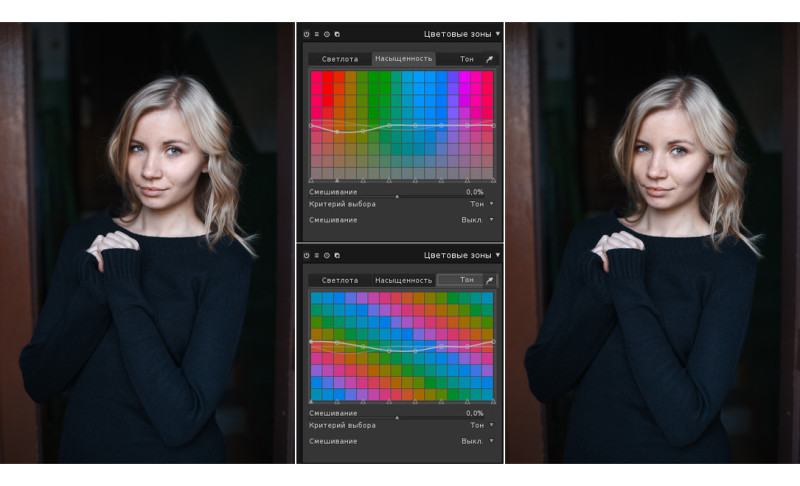 |
Обычно природа гаммы монитора такова, что промежуточные тона имеют тенденцию казаться темными. Усилия направлены на то, чтобы способствовать точному обмену информацией о цвете путем ввода сигналов данных, в которых промежуточные тона уже были ярче, чтобы приблизиться к балансу ввода: вывода 1: 1. Балансировка информации о цвете в соответствии с гамма-характеристиками устройства таким образом называется гамма-коррекцией.
Простая система гамма-коррекции. Если мы учитываем гамма-характеристики монитора и вводим информацию о цвете с соответствующим образом скорректированными значениями гаммы (т. е. информацию о цвете с осветлением промежуточных тонов), обработка цвета приближается к идеалу y = x. Поскольку гамма-коррекция обычно происходит автоматически, пользователи обычно без особых усилий получают правильную цветопередачу на мониторе ПК. Однако точность гамма-коррекции варьируется от производителя к производителю и от продукта к продукту (подробности см.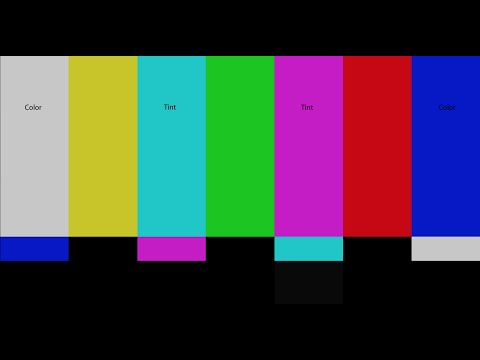 ниже). ниже). |
Гамма-соотношение между операционной системой и ЖК-монитором
В большинстве случаев, если компьютер работает под управлением операционной системы Windows, мы можем добиться цветов, близких к идеальным, используя монитор со значением гаммы 2,2. Это связано с тем, что Windows предполагает монитор со значением гаммы 2,2, стандартным значением гаммы для Windows. Большинство ЖК-мониторов рассчитаны на значение гаммы 2,2.
Стандартное значение гаммы монитора для Mac OS — 1,8. Применяется та же концепция, что и в Windows. Мы можем получить цветопередачу, близкую к идеальной, подключив Mac к монитору, настроенному на значение гаммы 1,8.
Пример одного и того же изображения, отображаемого при значениях гаммы 2,2 (фото слева) и 1,8 (фото справа). При значении гаммы 1,8 общее изображение выглядит ярче. В качестве ЖК-монитора используется 20-дюймовая широкоэкранная модель EIZO EV2023W FlexScan (сайт ITmedia).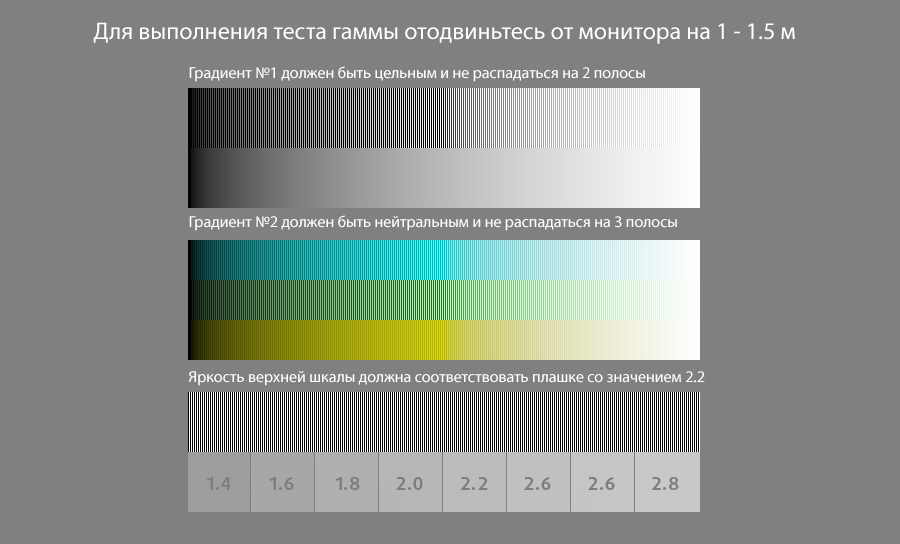 |
Чтобы уравнять обработку цветов в смешанных средах Windows и Mac, рекомендуется стандартизировать значения гаммы между двумя операционными системами. Изменить значение гаммы для Mac OS легко; но Windows не предоставляет такой стандартной функции. Поскольку пользователи Windows выполняют настройку цвета с помощью драйвера видеокарты или отдельного программного обеспечения для настройки цвета, изменение значения гаммы может оказаться неожиданно сложной задачей. Если монитор, используемый в среде Windows, предлагает функцию настройки значений гаммы, получение более точных результатов, вероятно, будет проще.
Если мы знаем, что определенное изображение было создано в среде Mac OS со значением гаммы 1,8, или если изображение, полученное от пользователя Mac, выглядит неестественно темным, изменение параметра гаммы монитора на 1,8 должно отображать изображение с цветами задумал создатель.
ЖК-мониторы Eizo Nanao позволяют пользователям настраивать значение гаммы из экранного меню, что упрощает эту процедуру.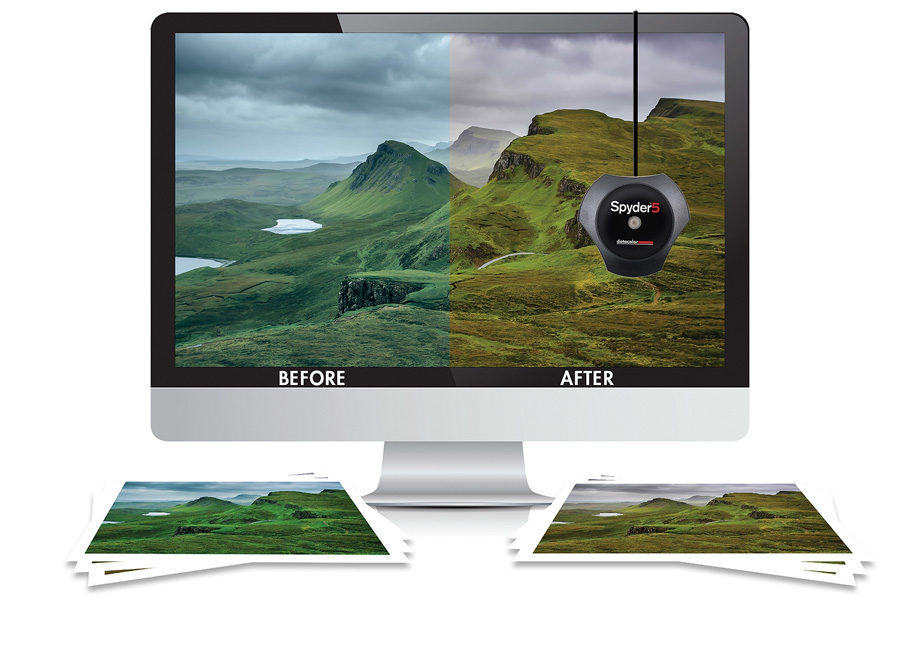 В дополнение к изначально настроенному значению гаммы 2,2 можно выбрать один из нескольких параметров, включая стандарт Mac OS 1,8. В дополнение к изначально настроенному значению гаммы 2,2 можно выбрать один из нескольких параметров, включая стандарт Mac OS 1,8. |
Чтобы немного отвлечься, стандартные значения гаммы различаются между Windows и Mac OS по причинам, связанным с концепциями дизайна и историей двух операционных систем. Windows приняла значение гаммы, соответствующее телевизору (2,2), а Mac OS приняла значение гаммы, соответствующее коммерческим принтерам (1,8). Mac OS давно ассоциируется с коммерческими приложениями для печати и настольных издательских систем, для которых 1,8 остается основным значением гаммы даже сейчас. С другой стороны, значение гаммы 2,2 является стандартным для цветового пространства sRGB, стандарта для Интернета и цифрового контента в целом, а также для Adobe RGB, использование которого расширилось для печати с широкой гаммой.
Учитывая широкое использование цветовых пространств, таких как sRGB и Adobe RGB, в планах Apple Computer в сентябре 2009 г. должна быть выпущена последняя версия Mac OS X 10.6 Snow Leopard со значением гаммы по умолчанию 1,8 на 2,2. . Ожидается, что значение гаммы 2,2 станет в будущем основным для компьютеров Mac.
должна быть выпущена последняя версия Mac OS X 10.6 Snow Leopard со значением гаммы по умолчанию 1,8 на 2,2. . Ожидается, что значение гаммы 2,2 станет в будущем основным для компьютеров Mac.
Внутренняя гамма-коррекция для улучшения тонов ЖК-монитора
На предыдущей странице мы упомянули, что стандартное значение гаммы в среде Windows составляет 2,2 и что многие ЖК-мониторы можно настроить на значение гаммы 2,2. Однако из-за индивидуальных особенностей ЖК-мониторов (или установленных в них ЖК-панелей) построить плавную гамма-кривую 2,2 затруднительно.
Традиционно ЖК-панели имеют S-образные кривые гамма-распределения с подъемами и спадами здесь и там, а также кривые, которые расходятся по цвету RGB. Это явление особенно заметно для темных и светлых тонов, часто представляя глазу пользователя скачки тона, отклонения цвета и нарушение цвета.
Встроенная функция гамма-коррекции, встроенная в ЖК-мониторы и подчеркивающая качество изображения, позволяет скорректировать такую неравномерность гамма-кривой, чтобы приблизить ее к идеальному значению y = x γ. Спецификации устройства содержат одну особенно полезную цифру, которая поможет нам определить, есть ли у монитора функция внутренней гамма-коррекции: монитор можно считать совместимым с внутренней гамма-коррекцией, если цифра для максимального количества цветов составляет приблизительно 1 064 330 000 или 68 миллиардов или если в спецификациях указано справочная таблица (LUT) является 10- или 12-битной.
Спецификации устройства содержат одну особенно полезную цифру, которая поможет нам определить, есть ли у монитора функция внутренней гамма-коррекции: монитор можно считать совместимым с внутренней гамма-коррекцией, если цифра для максимального количества цветов составляет приблизительно 1 064 330 000 или 68 миллиардов или если в спецификациях указано справочная таблица (LUT) является 10- или 12-битной.
Функция внутренней коррекции гаммы применяет многоградацию к цветам и перераспределяет их. В то время как ввод с ПК на ЖК-монитор осуществляется в виде цветовой информации с восемью битами на цвет RGB, внутри ЖК-монитора применяется многоградация, чтобы увеличить ее до 10 бит (приблизительно 1 064 330 000 цветов) или 12 бит (приблизительно 68 миллиардов цветов). Оптимальный цвет с восемью битами на цвет RGB (приблизительно 16,77 миллиона цветов) определяется с помощью LUT и отображается на экране. Это исправляет неравномерность гамма-кривой и отклонения в каждом цвете RGB, в результате чего вывод на экран приближается к идеальному y = x γ.
Давайте рассмотрим еще немного информации о LUT. LUT представляет собой таблицу, содержащую результаты определенных вычислений, выполненных заранее. Результаты некоторых расчетов можно получить, просто обратившись к LUT, без фактического выполнения вычислений. Это ускоряет обработку и снижает нагрузку на систему. LUT в ЖК-мониторе идентифицирует оптимальные восьмибитные цвета RGB из цветовых данных с несколькими градациями из 10 или более битов.
| Обзор внутренней функции гамма-коррекции. Восьмибитная цветовая информация RGB, поступающая с ПК, подвергается мультиградации до 10 или более битов. Затем он переназначается на оптимальный восьмибитный тон RGB со ссылкой на LUT. После внутренней гамма-коррекции результаты приближаются к идеальной кривой гамма-распределения, что значительно улучшает градацию и цветопередачу экрана. |
ЖК-мониторы Eizo Nanao активно используют встроенные функции гамма-коррекции. В моделях, разработанных специально для обеспечения высокого качества изображения, и в некоторых моделях серии ColorEdge, предназначенных для управления цветом, восьмибитные входные сигналы RGB с ПК подвергаются мультиградации, а расчеты выполняются с разрядностью 14 или 16 бит. Ключевой причиной выполнения вычислений с числом битов, превышающим число бит LUT, является дальнейшее улучшение градации, особенно воспроизведение более темных тонов. Пользователям, стремящимся к качественной цветопередаче, вероятно, следует выбрать именно такую модель монитора.
В моделях, разработанных специально для обеспечения высокого качества изображения, и в некоторых моделях серии ColorEdge, предназначенных для управления цветом, восьмибитные входные сигналы RGB с ПК подвергаются мультиградации, а расчеты выполняются с разрядностью 14 или 16 бит. Ключевой причиной выполнения вычислений с числом битов, превышающим число бит LUT, является дальнейшее улучшение градации, особенно воспроизведение более темных тонов. Пользователям, стремящимся к качественной цветопередаче, вероятно, следует выбрать именно такую модель монитора.
Для получения дополнительной информации о LUT см. также Максимальное количество отображаемых цветов и справочные таблицы: два соображения при выборе монитора.
Проверка значения гаммы ЖК-монитора
В заключение мы подготовили шаблоны изображений, которые упрощают проверку значений гаммы ЖК-монитора на основе обсуждения этого сеанса. Глядя прямо на ЖК-монитор, немного отойдите от экрана и посмотрите на следующие изображения с полузакрытыми глазами. Визуально сравните квадратные очертания и полосы вокруг них, ищите узоры, которые имеют одинаковый оттенок серого (яркость). Шаблон, для которого квадратная рамка и полосатый рисунок вокруг него кажутся наиболее близкими по яркости, представляет собой приблизительное значение гаммы, на которое в данный момент настроен монитор.
Визуально сравните квадратные очертания и полосы вокруг них, ищите узоры, которые имеют одинаковый оттенок серого (яркость). Шаблон, для которого квадратная рамка и полосатый рисунок вокруг него кажутся наиболее близкими по яркости, представляет собой приблизительное значение гаммы, на которое в данный момент настроен монитор.
На основе значения гаммы 2,2, если квадратная рамка кажется темной, значение гаммы ЖК-монитора низкое. Если квадратная рамка кажется яркой, значение гаммы высокое. Вы можете отрегулировать значение гаммы, изменив настройки яркости ЖК-монитора или отрегулировав яркость в меню драйвера графической карты.
Естественно, регулировать гамму еще проще, если вы используете модель, предназначенную для регулировки значения гаммы, например ЖК-монитор EIZO. Для еще лучшей цветопередачи вы можете установить значение гаммы и оптимизировать цветопередачу, откалибровав монитор.
Справочный центр WHCC | Калибровка монитора
Процесс калибровки монитора требует определенных знаний и определенного оборудования, которые мы рассмотрим в этой статье.
Что такое калибровка монитора?
Калибровка монитора — это концепция настройки экрана или дисплея монитора в соответствии с известным стандартом, чтобы цвет и яркость были точными и достоверными. Это позволяет вам печатать изображения с уверенностью, что они именно такие, как вы задумали.
Монитор
Начнем с монитора. Надежный монитор не может быть достаточно нагружен. Предпочтительны такие производители, как NEC и EIZO. Эксперты по управлению цветом рекомендуют, чтобы монитор был не старше нескольких лет и стоил не менее 500 долларов. Когда дело доходит до мониторов, вы получаете то, за что платите! Мы также хотим признать, что использование ноутбука может создать дополнительное препятствие для точности цветопередачи. Ноутбуки не являются ни стабильными, ни надежными для профилирования и проверки, отчасти потому, что они специально спроектированы для регулировки дисплея в соответствии с углом наклона дисплея.
Устройства для калибровки
Калибровка в ее наименее точной форме требует сопоставления белого цвета отпечатка с белым цветом монитора. Однако, поскольку вы являетесь профессиональным фотографом, а не профессиональным калибровочным устройством, калибровка монитора должна выполняться с помощью реального калибровочного устройства для получения надежных, практичных и последовательных результатов. Использование устройства позволит вам точно установить определенные параметры дисплея и поможет вам сохранить контроль. Не забывайте контролировать яркость монитора (ваши отпечатки не излучают свет!) и снимайте при температуре 6500 Кельвинов.
Однако, поскольку вы являетесь профессиональным фотографом, а не профессиональным калибровочным устройством, калибровка монитора должна выполняться с помощью реального калибровочного устройства для получения надежных, практичных и последовательных результатов. Использование устройства позволит вам точно установить определенные параметры дисплея и поможет вам сохранить контроль. Не забывайте контролировать яркость монитора (ваши отпечатки не излучают свет!) и снимайте при температуре 6500 Кельвинов.
Рекомендуемые настройки цвета
Гамма: 2,2
Баланс белого/цветовая температура: 6500
Яркость/яркость/кд/м2: 120
Цветовое пространство
Цветовое пространство можно определить как определенную организацию цветов в сочетании с профилированием физического устройства. Важно понимать, что цветовое пространство — это то, что в конечном итоге создаст любые ограничения, с которыми вы столкнетесь при печати. Технологии наших мониторов постоянно совершенствуются, и наша способность отображать цвета в цифровом виде уже превзошла то, что можно создать с помощью процесса хромогенной печати.
Определение: Хромогенная печать
Хромогенная печать или С-печать — это фотолабораторный отпечаток, изготовленный на светочувствительной цветной бумаге, а затем обработанный во влажной химии. Это означает, что в процессе печати не используются чернила, а материал сравним с бумагой, используемой для традиционной фотолаборатории. Проще говоря, это означает, что все возможные цвета уже встроены непосредственно в приобретаемую нами профессиональную бумагу, поэтому мы можем создавать изображения только с доступными нам цветами.
Изображение без встроенного цветового пространства мало что стоит. Всегда вставляйте выбранное вами цветовое пространство. Хотя в цифровой фотографии не существует «правильного» цветового пространства, распространенные пространства, такие как sRGB и Adobe RGB 1998, хорошо вписываются в возможности вывода хорошо профилированных профессиональных лабораторий обработки изображений и включают впечатляюще широкий цветовой диапазон. Большие цветовые пространства, такие как ProPhoto RGB, требуют особого внимания при редактировании и проверке. В конечном итоге это означает, что ваш монитор сможет отображать цвета, которые мы не можем воссоздать с помощью процесса хромогенной печати. Когда это происходит, мы называем этот конкретный цвет «вне гаммы», что означает, что он находится за пределами цветового пространства бумаги. Всякий раз, когда это происходит, технология, включенная в наш процесс печати, находит и выбирает наиболее близкий возможный цвет к тому, который находится вне гаммы, но во многих случаях это может привести к более приглушенному или менее благоприятному результату. Цвета, выходящие за пределы гаммы, чаще всего представляют собой цвета на самом ярком конце спектра, такие как неоново-зеленый, ярко-фуксия или желтый в высоком ключе. Все зависит от вашего изображения, подложки и устройства вывода. Впрочем, выбирал практически – ни слишком большой, ни слишком маленький.
В конечном итоге это означает, что ваш монитор сможет отображать цвета, которые мы не можем воссоздать с помощью процесса хромогенной печати. Когда это происходит, мы называем этот конкретный цвет «вне гаммы», что означает, что он находится за пределами цветового пространства бумаги. Всякий раз, когда это происходит, технология, включенная в наш процесс печати, находит и выбирает наиболее близкий возможный цвет к тому, который находится вне гаммы, но во многих случаях это может привести к более приглушенному или менее благоприятному результату. Цвета, выходящие за пределы гаммы, чаще всего представляют собой цвета на самом ярком конце спектра, такие как неоново-зеленый, ярко-фуксия или желтый в высоком ключе. Все зависит от вашего изображения, подложки и устройства вывода. Впрочем, выбирал практически – ни слишком большой, ни слишком маленький.
Узнать больше
Профили ICC
Мы углубимся в навигацию по дикому миру профилей ICC.
Узнать больше
Workstation Environment
Первый и самый простой шаг к управлению цветом вашего рабочего процесса начинается в офисе студии или монтажной зоне. По возможности выбирайте мебель и декор нейтральных цветов — даже деревянная отделка может создавать теплые оттенки! Света вашего монитора недостаточно — ваше рабочее пространство должно быть хорошо освещено окружающим естественным светом, но если его нет, вы можете создать тот же эффект, добавив искусственное освещение, сбалансированное по дневному свету. Хорошее освещение не только поможет с бликами на экране, но и создаст более точное пространство для оценки вашей печатной работы. Лампы, произведенные Solux, обеспечивают стабильное и надежное стандартизированное освещение с идеальной температурой 5000 Кельвинов. Остерегайтесь дешевых лампочек с надписью «дневной свет».
По возможности выбирайте мебель и декор нейтральных цветов — даже деревянная отделка может создавать теплые оттенки! Света вашего монитора недостаточно — ваше рабочее пространство должно быть хорошо освещено окружающим естественным светом, но если его нет, вы можете создать тот же эффект, добавив искусственное освещение, сбалансированное по дневному свету. Хорошее освещение не только поможет с бликами на экране, но и создаст более точное пространство для оценки вашей печатной работы. Лампы, произведенные Solux, обеспечивают стабильное и надежное стандартизированное освещение с идеальной температурой 5000 Кельвинов. Остерегайтесь дешевых лампочек с надписью «дневной свет».
Постоянство — еще один важный фактор, поскольку использование исключительно естественного дневного света может ограничить время редактирования. Наличие дополнительного искусственного освещения позволит вам работать при любых природных погодных условиях и поддерживать точность ваших правок круглый год. Даже то, что вы носите, может повлиять на ваше восприятие изображения перед вами, поэтому помните об этом при редактировании или оценке принтов и по возможности придерживайтесь нейтрального выбора одежды.
Полезный ресурс
Farnsworth Munsell 100 Hue Test
После калибровки монитора вы можете проверить собственное различение цветов с помощью Farnsworth-Munsell 100 Hue Test.
Пройди тест
Просмотр тестовых отпечатков
Чтобы увидеть, что увидит ваша лаборатория, просмотрите изображения при дневном свете с включенным освещением. Помните, что ваш монитор и ваш отпечаток по своей сути разные. Ваш монитор излучает свет, тогда как ваш отпечаток поглощает свет. Просмотрите свой отпечаток в том же свете, в котором вы редактировали свое изображение, или даже вынесите его на улицу, когда это возможно. Внутреннее освещение также может варьироваться от комнаты к комнате, поэтому создание пространства для последовательного редактирования и оценки вашей работы идеально.
Мы постоянно добавляем новые статьи и обновляем этот контент, чтобы сделать его максимально полезным. Возвращайтесь, когда вам понадобится помощь при заказе или использовании одного из наших цифровых инструментов. А пока, если вы не можете найти что-то или вам нужна более индивидуальная помощь, мы здесь для вас. Просто позвоните нам или отправьте электронное письмо, и мы свяжемся с вами, как только сможем.
А пока, если вы не можете найти что-то или вам нужна более индивидуальная помощь, мы здесь для вас. Просто позвоните нам или отправьте электронное письмо, и мы свяжемся с вами, как только сможем.
Позвоните нам
1-800-252-5234
Отправьте нам электронное письмо
Лучший инструмент для калибровки монитора: аппаратная и программная калибровка
Точность цветопередачи имеет решающее значение для всех цифровых художников, и выбор лучшего инструмента для калибровки монитора — единственный способ гарантировать, что цвет, отображаемый на экране, будет таким же, как на бумаге или на бумаге. скрин при публикации. В целом инструменты можно разделить на программную калибровку и аппаратную калибровку. В то время как программная калибровка проста в выполнении и наиболее важна для повседневного использования, аппаратная калибровка является жизненно важным, но более сложным процессом для профессионалов.
Продолжайте читать, чтобы узнать больше о преимуществах программной и аппаратной калибровки монитора или узнать о решениях ViewSonic для творческих людей.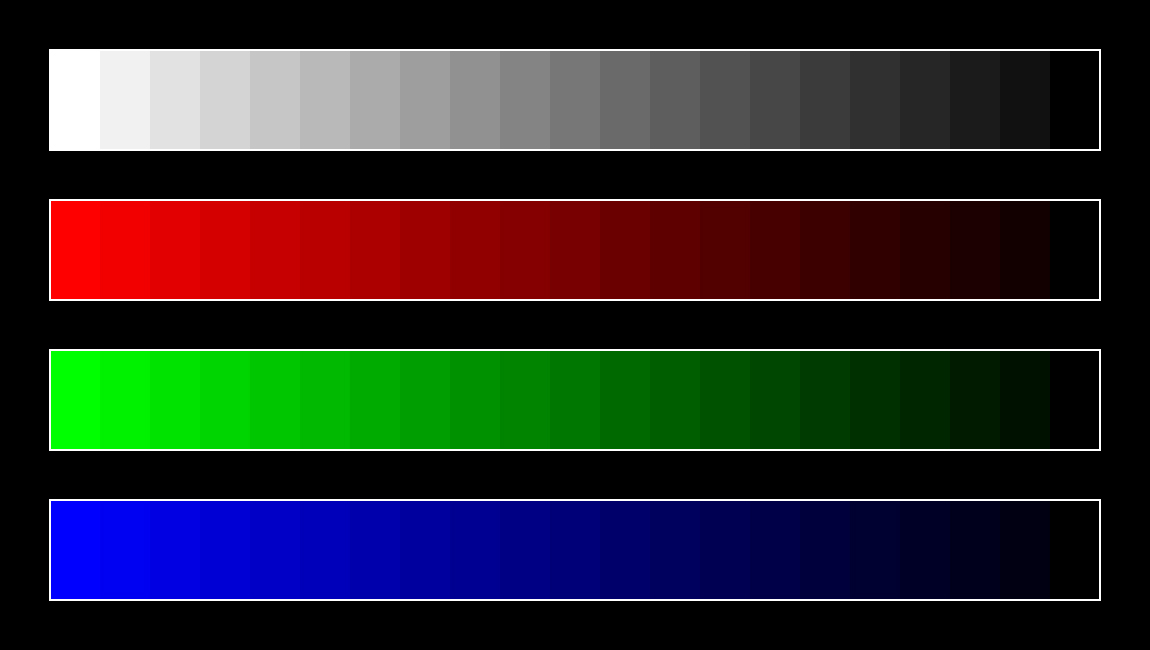
Для цифровых художников, фотографов и всех специалистов, работающих с визуальными медиа, крайне важно узнать о лучшем инструменте калибровки монитора. Проще говоря, калибровку монитора можно описать как процесс тонкой настройки монитора, чтобы цвета и оттенки отображались точно и согласованно.
Представьте, что вы создаете фон для изображения, и его цвет чисто красный, то есть значение красного равно 100, значение зеленого равно 0, а значение синего равно 0. Этот чистый красный цвет всегда должен выглядеть одинаково. Тем не менее, когда мониторы не откалиброваны, тонкие различия в аппаратных и программных функциях могут изменить то, как этот чистый красный цвет отображается на других мониторах или в печати.
Основными доступными вам вариантами калибровки являются программная калибровка, ориентированная на точную настройку параметров графической карты компьютера, и аппаратная калибровка, целью которой является настройка параметров отображения самого монитора.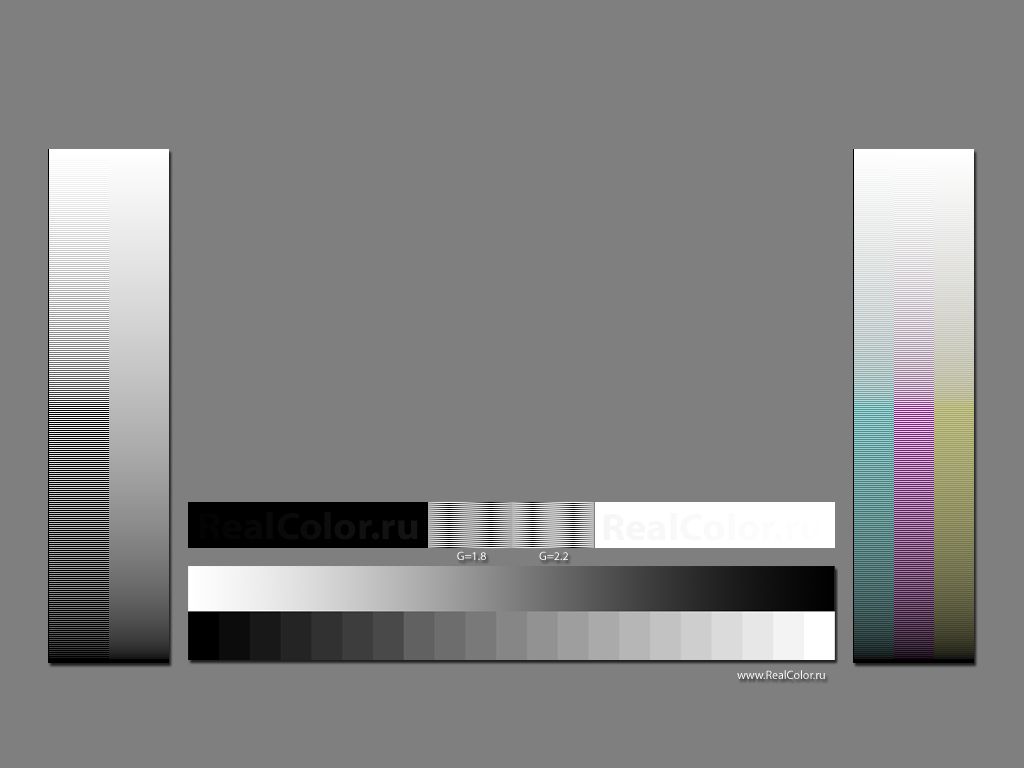 В этой статье вы узнаете об обоих вариантах, в том числе о том, как они работают и почему они ценны.
В этой статье вы узнаете об обоих вариантах, в том числе о том, как они работают и почему они ценны.
Прежде чем углубляться в тонкости калибровки программного и аппаратного обеспечения, стоит объяснить важность калибровки монитора в целом. Зная основы, вам будет проще разобраться, какой метод лучше соответствует вашим потребностям.
Цифровым художникам, фотографам и другим создателям контента, работающим над цифровыми изданиями, несложно переоценить влияние хорошего монитора. Ведь восприятие создаваемой вами работы, особенно напечатанной, будет почти полностью зависеть от того, что вы видите на экране. Если цвета, отображаемые на мониторе в процессе редактирования, будут неточными, это приведет к тому, что конечный продукт (печать, пленка или цифровая графика) не будет соответствовать замыслу создателя.
Калибровку монитора лучше всего рассматривать как процесс настройки одного или нескольких мониторов в соответствии с универсальным стандартом.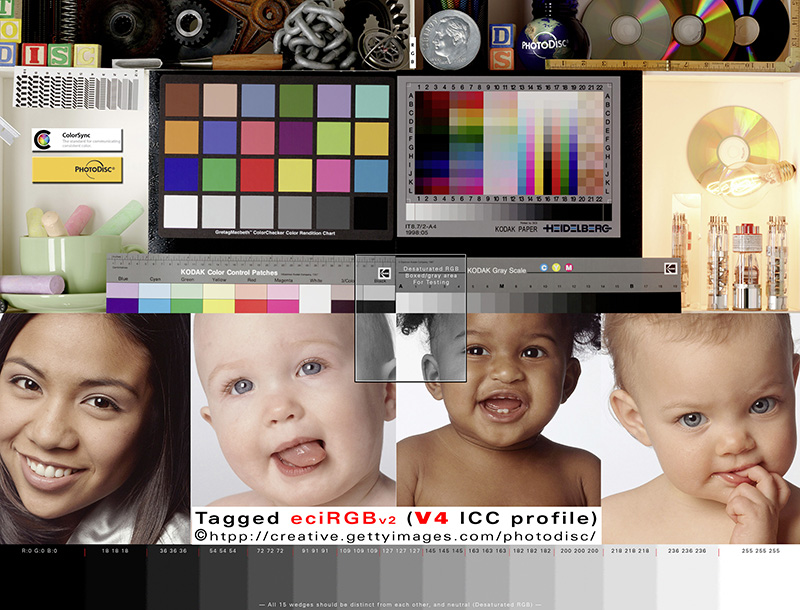 Таким образом, вы можете поддерживать визуальную согласованность на протяжении всего творения от А до Я. Без такого уровня тонкой настройки точность цветопередачи продукта никогда не может быть гарантирована.
Таким образом, вы можете поддерживать визуальную согласованность на протяжении всего творения от А до Я. Без такого уровня тонкой настройки точность цветопередачи продукта никогда не может быть гарантирована.
Калибровка цвета
В большинстве случаев основным аспектом калибровки монитора для профессионалов, работающих в области фотографии и дизайна, является калибровка цвета. Самый простой способ понять, что влечет за собой этот процесс, — представить дизайн как две вещи: то, что видно на вашем экране, и реальный готовый продукт, который увидят все остальные на разных устройствах. Если монитор не откалиброван по цветам, могут возникнуть несоответствия в том, что вы видите, и в том, как выглядит готовый продукт.
Калибровка цвета включает в себя настройку монитора таким образом, чтобы он точно отображал всю цветовую гамму и оттенки. Кроме того, этот процесс должен обеспечивать единообразное представление цветов по всему экрану без каких-либо расхождений.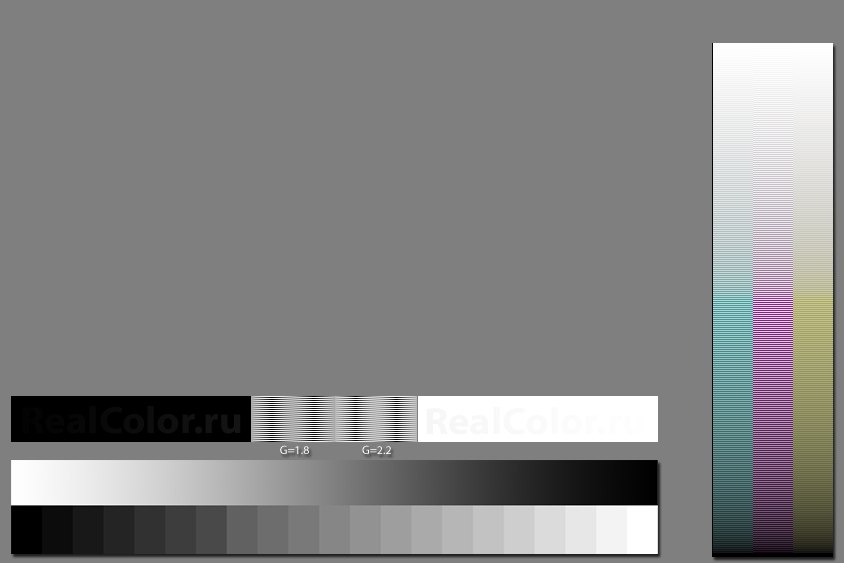 Результатом успешного процесса калибровки цвета является паритет с точки зрения того, что вы видите на экране, и готового продукта.
Результатом успешного процесса калибровки цвета является паритет с точки зрения того, что вы видите на экране, и готового продукта.
Этот процесс особенно важен для рабочих процессов, основанных на печати. То, что показано на экране, будет точным изображением того, что появится в печати. Калибровка цвета значительно повышает эффективность и сокращает время, затрачиваемое на корректировку фотографий или цифровых рисунков после того, как они были впервые напечатаны для оптимизации.
Что такое программная калибровка?Программная калибровка работает путем оптимизации настроек видеокарты. Эта карта подключена к вашему источнику отображения, а справочная таблица (LUT) используется для любых настроек цветного дисплея. LUT хранится на самом источнике (например, на вашем компьютере), а цветокоррекция обрабатывается программным обеспечением.
Как поясняет Digital Trends, и Microsoft Windows, и Apple macOS имеют встроенные функции калибровки, которые могут помочь пользователям с калибровкой программного обеспечения.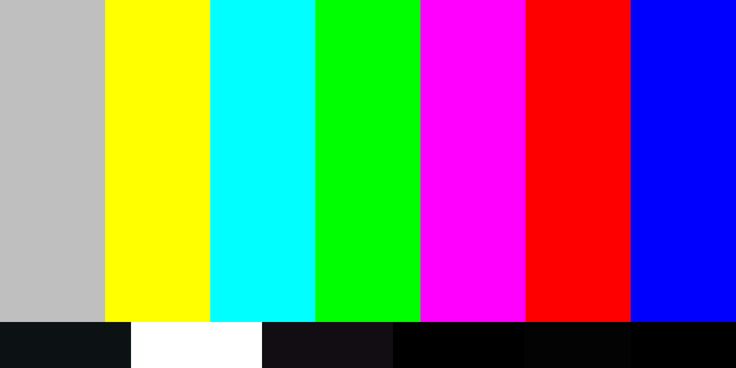 Кроме того, существует множество доступных сторонних и онлайн-опций, которые могут помочь конечным пользователям настроить цвета, отображаемые на их мониторе, с помощью видеокарты.
Кроме того, существует множество доступных сторонних и онлайн-опций, которые могут помочь конечным пользователям настроить цвета, отображаемые на их мониторе, с помощью видеокарты.
Тем не менее, тем, кто ищет самый лучший инструмент для калибровки монитора, следует использовать специальный аппаратный калибратор вместе с прилагаемым программным обеспечением. Это обеспечивает более расширенный контроль над калибровкой, улучшая результаты не только в краткосрочной, но и в долгосрочной перспективе.
Что такое аппаратная калибровка? Аппаратная калибровка– это более сложная форма калибровки монитора, которая подойдет всем, у кого есть повышенные потребности. Это особенно относится к таким областям, как фотография, графический дизайн, печатные СМИ или создание онлайн-контента. Этот процесс обеспечивает превосходные и долговечные результаты, но его можно выполнять только на определенных мониторах.
Аппаратная калибровка по-прежнему использует справочную таблицу (LUT) для стандартизации цветов, отображаемых на мониторе, но сохраняет информацию на чипе внутри самого монитора. Затем удаляется программный уровень обработки калибровки цвета, поскольку LUT не хранится на исходном устройстве. Это по-прежнему выполняется с помощью инструмента калибровки монитора, такого как колориметр, но имейте в виду, что это невозможно сделать непосредственно из вашей операционной системы.
Затем удаляется программный уровень обработки калибровки цвета, поскольку LUT не хранится на исходном устройстве. Это по-прежнему выполняется с помощью инструмента калибровки монитора, такого как колориметр, но имейте в виду, что это невозможно сделать непосредственно из вашей операционной системы.
С помощью аппаратной калибровки фотографы, дизайнеры и другие профессиональные создатели могут добиться превосходной глубины цвета. Они также могут использовать откалиброванный монитор с другими устройствами, и настройки останутся нетронутыми.
Какой инструмент для калибровки монитора лучше всего?По сути, при калибровке монитора у вас есть возможность выбрать программную калибровку, аппаратную калибровку или их комбинацию. Чтобы упростить поиск лучшего инструмента для калибровки монитора, давайте рассмотрим преимущества и недостатки каждого подхода.
Преимущества программной калибровки Основное преимущество программной калибровки и причина, по которой она может быть лучшим инструментом калибровки монитора для многих нужд, — это удобство.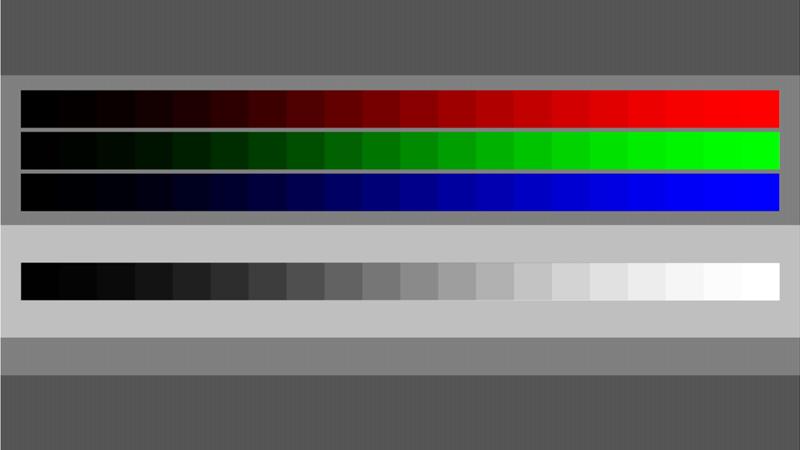 Программная калибровка выполняется относительно быстро и просто. Это экономичный и простой способ откалибровать монитор, повысить точность цветопередачи и добиться согласованности на протяжении всего процесса редактирования. Кроме того, для более случайных пользователей калибровка программного обеспечения, вероятно, будет достаточной, и выход за ее пределы может быть излишним.
Программная калибровка выполняется относительно быстро и просто. Это экономичный и простой способ откалибровать монитор, повысить точность цветопередачи и добиться согласованности на протяжении всего процесса редактирования. Кроме того, для более случайных пользователей калибровка программного обеспечения, вероятно, будет достаточной, и выход за ее пределы может быть излишним.
Хотя программную калибровку можно использовать с большим успехом для калибровки монитора и улучшения точности цветопередачи и шейдинга, этот подход нелегко адаптировать к различным цветовым пространствам. Монитор, настроенный для sRGB, не может быть откалиброван для Adobe RGB. Использование графической карты для калибровки означает, что возможные дефекты графического процессора могут повлиять на результаты. Этот подход также означает, что подключение монитора к другому источнику потребует от вас повторной калибровки монитора.
Преимущества аппаратной калибровки Наиболее важным преимуществом аппаратной калибровки, о котором следует помнить, являются превосходные результаты.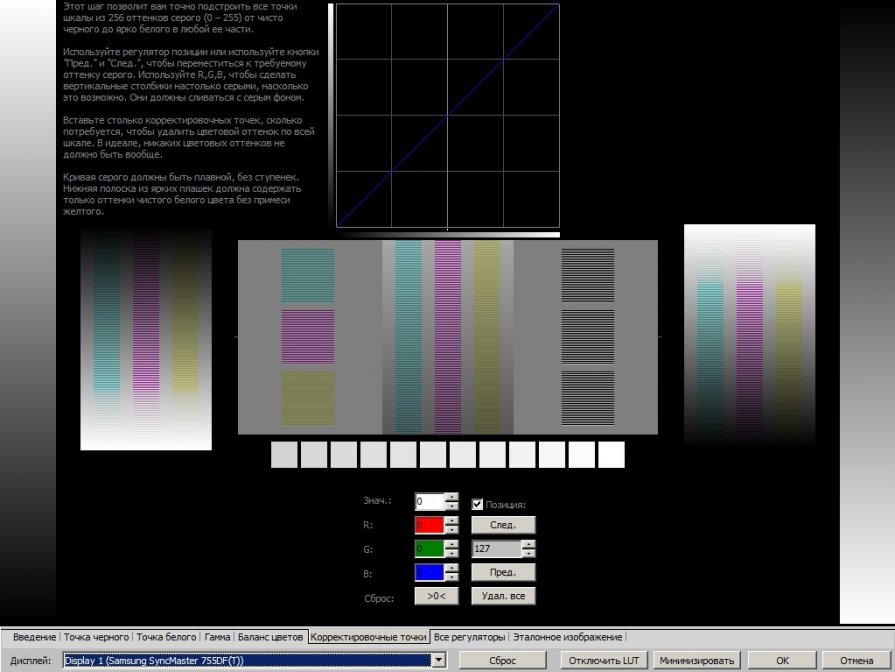 Удаление слоя программной обработки избавляет от необходимости полагаться на графическую карту, которая обеспечивает точную цветопередачу. Помимо этого, аппаратная калибровка также предлагает большую гибкость и свободу, поскольку настройки калибровки будут по-прежнему применяться, даже если компьютер, к которому подключен ваш монитор, изменится.
Удаление слоя программной обработки избавляет от необходимости полагаться на графическую карту, которая обеспечивает точную цветопередачу. Помимо этого, аппаратная калибровка также предлагает большую гибкость и свободу, поскольку настройки калибровки будут по-прежнему применяться, даже если компьютер, к которому подключен ваш монитор, изменится.
Самым большим недостатком аппаратной калибровки является то, что ее нельзя выполнить на всех мониторах. Кроме того, несмотря на то, что результаты аппаратной калибровки превосходны, особенно с точки зрения глубины цвета, этот процесс может быть слишком сложным, и это может сделать его ненужным для тех, у кого более повседневные потребности и кто уже выполнил программную калибровку.
Заводская калибровка Помимо уже упомянутых вариантов калибровки программного и аппаратного обеспечения, некоторые из самых лучших мониторов обеспечивают точную цветопередачу сразу после распаковки, поскольку они откалиброваны на заводе. Хороший пример такой заводской калибровки можно увидеть на мониторах ViewSonic ColorPro.
Хороший пример такой заводской калибровки можно увидеть на мониторах ViewSonic ColorPro.
С точки зрения управления цветом основным преимуществом заводской калибровки является простота использования. Монитор обеспечивает полную точность цветопередачи, не требуя предварительной ручной калибровки аппаратного или программного обеспечения. Эти мониторы поставляются с предустановленными вариантами цветового пространства sRGB/Adobe RGB и были специально разработаны с учетом потребностей фотографов, дизайнеров и создателей контента.
Заключительные мысли Калибровка аппаратного и программного обеспечения играет важную роль при оптимизации монитора. Оба варианта помогают гарантировать, что цветопередача будет одинаковой в процессе редактирования и настолько точной, что продукт на экране и конечный продукт будут выглядеть одинаково. Однако степень, в которой любой из них может считаться лучшим инструментом калибровки монитора, будет зависеть от того, насколько продвинуты ваши потребности и требуемый уровень точности.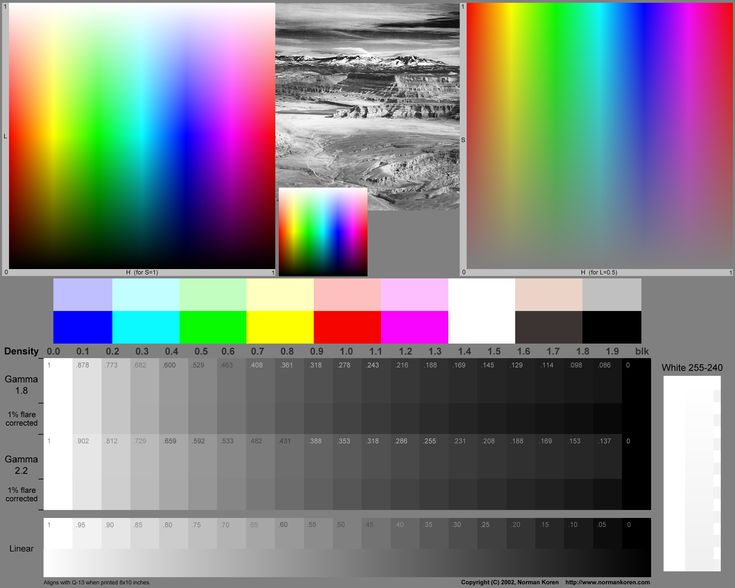

 Калибровку нужно проводить при том освещении, при котором вы будете работать с изображениями. Если, кроме естественного цвета, вы используете еще и искусственный в виде настольных ламп или др., целесообразно будет создать несколько профилей калибровки;
Калибровку нужно проводить при том освещении, при котором вы будете работать с изображениями. Если, кроме естественного цвета, вы используете еще и искусственный в виде настольных ламп или др., целесообразно будет создать несколько профилей калибровки;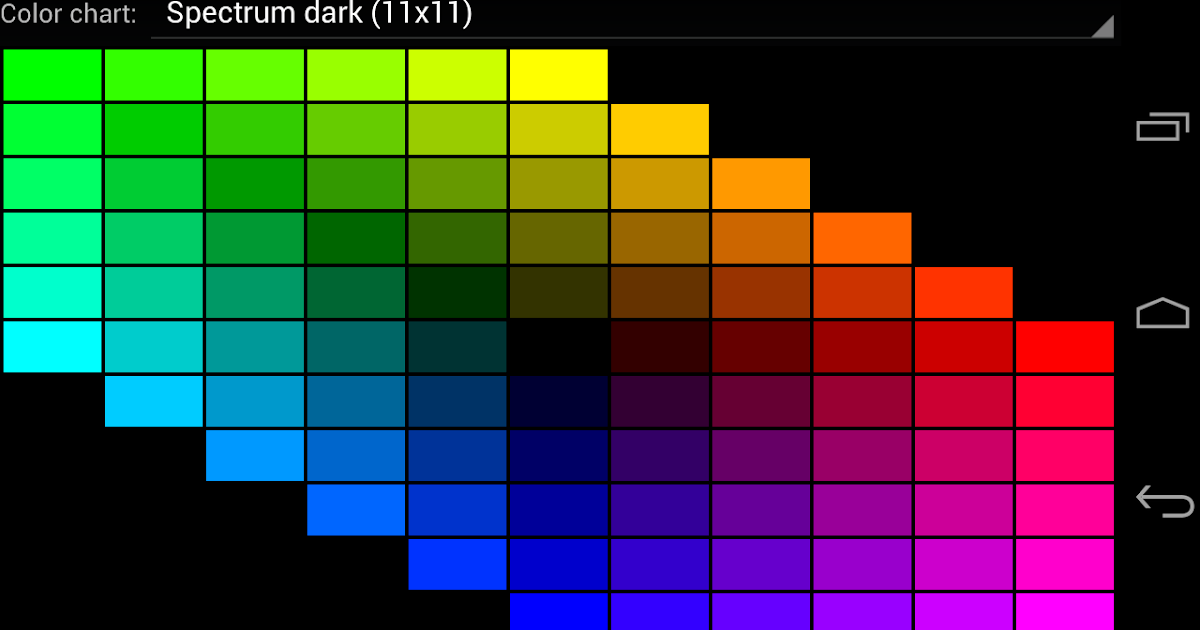 ru позволяет определять качество цветопередачи, наличие битых пикселей, настройку градиента, уровень мерцания, настройки резкости, яркости и контраста. Можно оценить геометрию и сетку, которая применяется в основном на широкоформатных экранах.
ru позволяет определять качество цветопередачи, наличие битых пикселей, настройку градиента, уровень мерцания, настройки резкости, яркости и контраста. Можно оценить геометрию и сетку, которая применяется в основном на широкоформатных экранах.